Kur ir Mans dators operētājsistēmā Windows 11? Kā viegli atrast “šo datoru”!

Uzziniet, kā atjaunot “Mans dators” operētājsistēmā Windows 11, lai viegli piekļūtu saviem failiem un informācijai.
Western Digital My Passport cietie diski, kurus iecienījuši video redaktori un fotogrāfi, piedāvā populāru ārējās krātuves risinājumu, kas ir saderīgs ar Windows datoriem un klēpjdatoriem. Šiem diskdziņiem, kas ir slaveni ar savu īpaši plānu dizainu un pārnesamību, tāpat kā jebkuriem citiem diskdziņiem dažkārt var rasties kļūdas. Tomēr pat visizturīgākajās ierīcēs var rasties žagas, un viena izplatīta problēma, ar ko saskaras lietotāji, ir kļūda “WD My Passport Not Showing Up” Windows datoros.
Ja jūs saskaraties ar šo grūto situāciju, neuztraucieties. Šajā visaptverošajā rokasgrāmatā mēs iedziļināsimies iemeslus, kāpēc WD pase neparāda kļūdu, un nodrošināsim jūs ar zināšanām, lai to nevainojami atrisinātu.
Tātad, bez turpmākas piepūles, sāksim.
Izpratne par dilemmu “WD mana pase netiek rādīta”.
Ja jūsu WD My Passport ārējais cietais disks neparādās jūsu Windows datorā, tas var radīt bažas. Šī problēma var izpausties dažādos veidos, sākot no diskdziņa vispār neatpazīta līdz periodiskām savienojuma problēmām. Pirms iedziļināties risinājumos, izpētīsim dažus izplatītākos kļūdas “WD Mana pase netiek rādīta” iemeslus.
Bieži vainīgie aiz kļūdas
Bieži vien vainīgais var būt vaļīgs vai bojāts USB kabelis. Pārliecinieties, vai kabelis, kas savieno WD My Passport ar datoru, ir labā stāvoklī un droši pievienots.
Draiveri darbojas kā tilts starp ārējo cieto disku un operētājsistēmu. Novecojuši vai trūkstoši draiveri var izraisīt saderības problēmas, kā rezultātā tiek parādīta kļūda “WD mana pase netiek rādīta”.
Windows katrai pievienotajai atmiņas ierīcei piešķir diska burtu. Ja rodas konflikts ar citu disku, jūsu WD My Passport var netikt parādīts. Mēs sniegsim jums norādījumus, kā atrisināt šādus konfliktus.
Bojāta failu sistēma vai nodalījums var kavēt WD My Passport noteikšanu. Mēs izpētīsim metodes, kā labot un atgūt datus, nezaudējot vērtīgu informāciju.
Dažos gadījumos WD My Passport nepietiekama barošana var izraisīt savienojamības problēmas. Mēs apspriedīsim problēmu novēršanas darbības, lai risinātu ar enerģiju saistītas problēmas.
Problēmu novēršanas darbības, lai novērstu kļūdu
Skaidri izprotot iespējamos cēloņus, sāksim soli pa solim problēmu novēršanas ceļu, lai novērstu kļūdu “WD pase neparādās”.
1. Izmēģiniet citu USB portu, kabeli vai datoru
Sāciet ar USB kabeļa pārbaudi, vai nav redzamu bojājumu vai nodilumu. Ja nepieciešams, nomainiet kabeli ar zināmu labu. Pēc tam mēģiniet savienot WD My Passport ar dažādiem datora USB portiem, lai izslēgtu ar portu saistītas problēmas. Ja, pārslēdzot USB portu, problēma tiek atrisināta, tas norāda uz iespējamu problēmu ar pašreizējo portu, kas, iespējams, ir bojājuma vai nepareizas darbības dēļ. Ir ieteicams meklēt remonta vai nomaiņas pakalpojumus pie ražotāja.
2. Mēģiniet nomainīt cietā diska SATA USB kabeli
Daži lietotāji atzīmēja, ka, pievienojot cieto disku datoram, tas atskanēja viens pīkstiens, kas norāda uz noteikšanu, tomēr tas neparādījās programmā File Explorer. Šādā situācijā pārbaudiet savu USB-SATA kabeli. Daži USB-SATA kabeļi var nebūt pietiekami efektīvi, lai nodrošinātu pietiekamu jaudu diskdzinī. Rezultātā jūs, iespējams, pamanīsit, ka diskā ieslēdzas indikators, bet pats disks neparādās jūsu datorā/klēpjdatorā.
Pievienojiet cieto disku USB centrmezglam un nomainiet USB kabeļus. Izvēlieties USB kabeli ar diviem pievienotiem vadiem, lai nodrošinātu pietiekamu strāvas padevi. Pēc tam pārbaudiet, vai jūsu dators var atpazīt cieto disku kā pievienotu.
3. Mainiet diska burtu
Daži lietotāji saskārās ar problēmu, kad cietais disks neparādījās pārlūkprogrammā File Explorer, bet bija redzams diska pārvaldībā . Šādos gadījumos ir svarīgi pārbaudīt, vai disks nav pretrunā ar citu diska nodalījumu piešķirtajiem burtiem. Reizēm sistēma var piešķirt vienus un tos pašus burtus diviem dažādiem diskdziņiem, izraisot konfliktus.
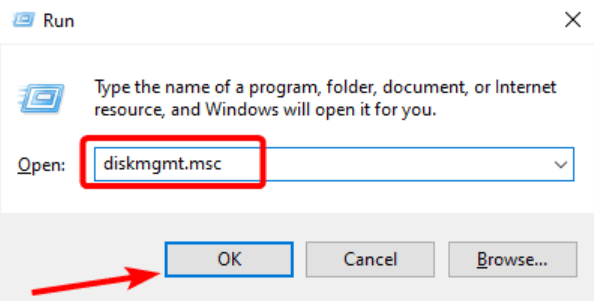
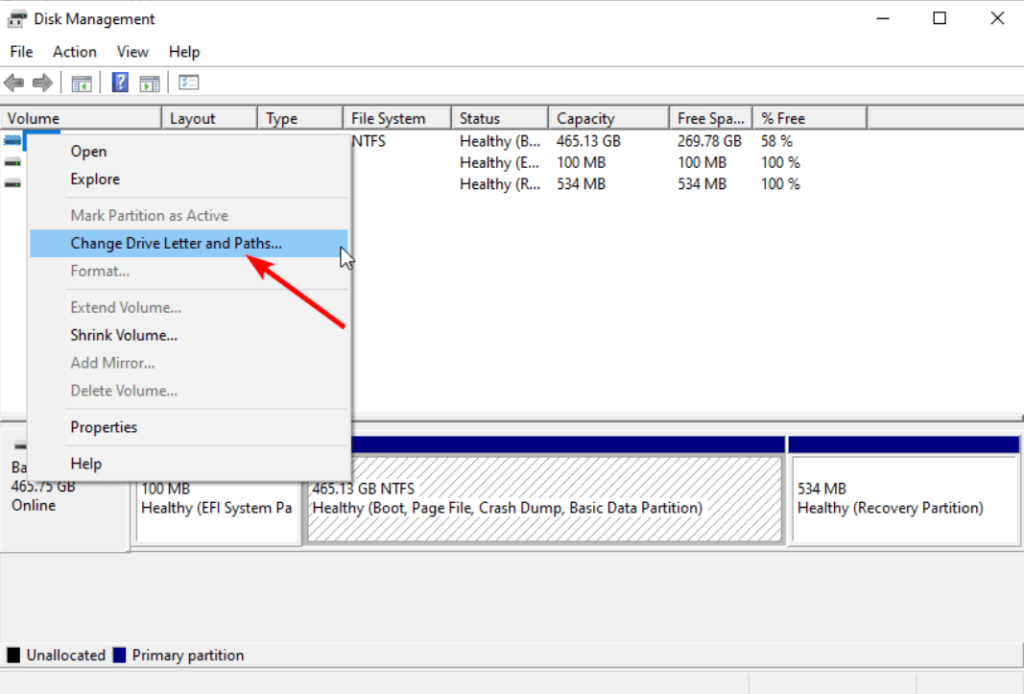
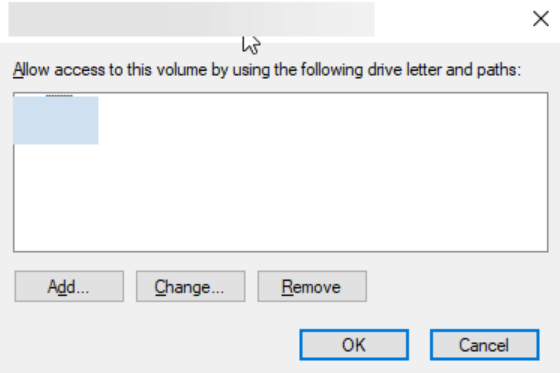
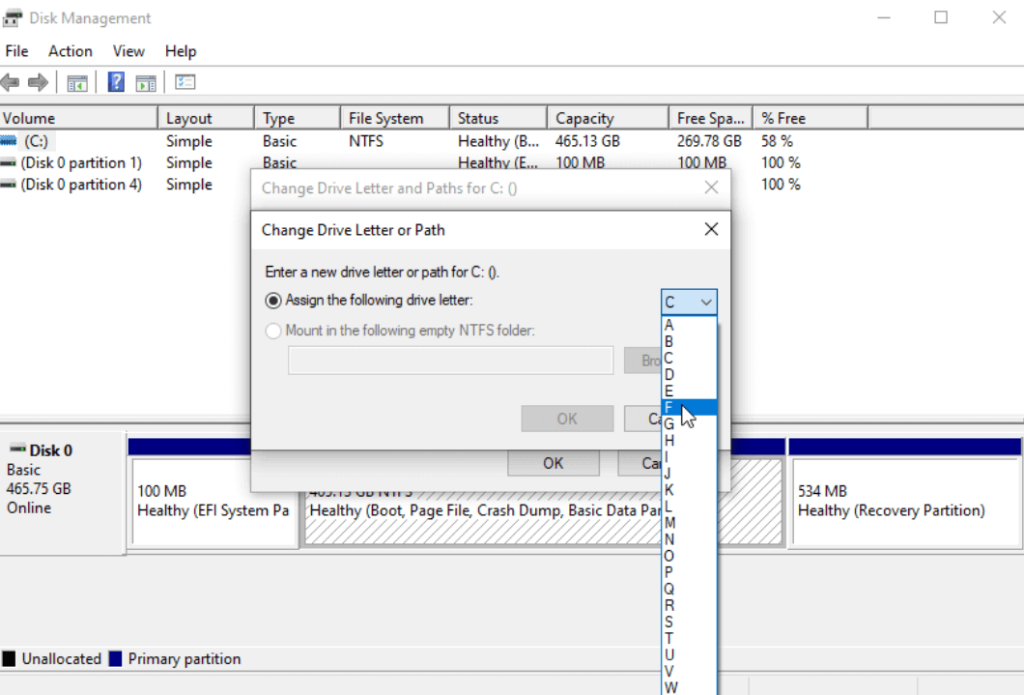
Restartējiet datoru/klēpjdatoru, lai novērstu problēmu.
4. Izmantojiet aparatūras un ierīču problēmu novēršanas rīku
Aparatūras un ierīču problēmu risinātājs ir vērtīgs, lai identificētu un atrisinātu ārējās aparatūras problēmas. Ikreiz, kad ierīce netiek atpazīta, ieteicams izmantot šo problēmu novēršanas rīku, lai efektīvi noteiktu un atrisinātu.
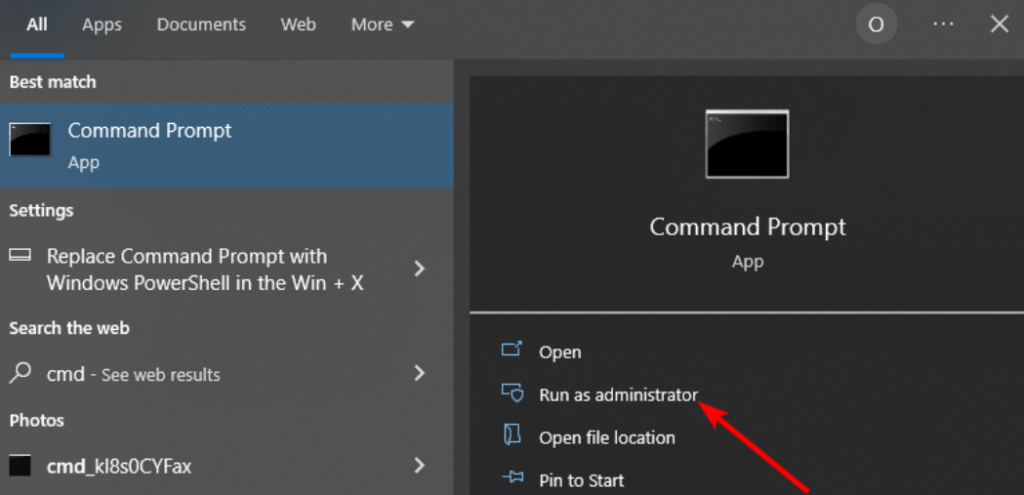

5. Atjauniniet diska programmaparatūru
Diska programmaparatūras atjaunināšana daudziem lietotājiem ir bijusi veiksmīga, novēršot WD My Passport nedarbojas vai nav pieejama problēma. Tāpēc apsveriet iespēju izmēģināt šo risinājumu, kā minēts tālāk.
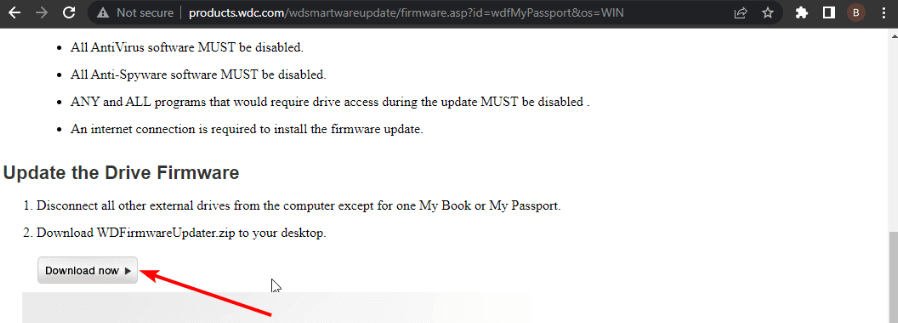
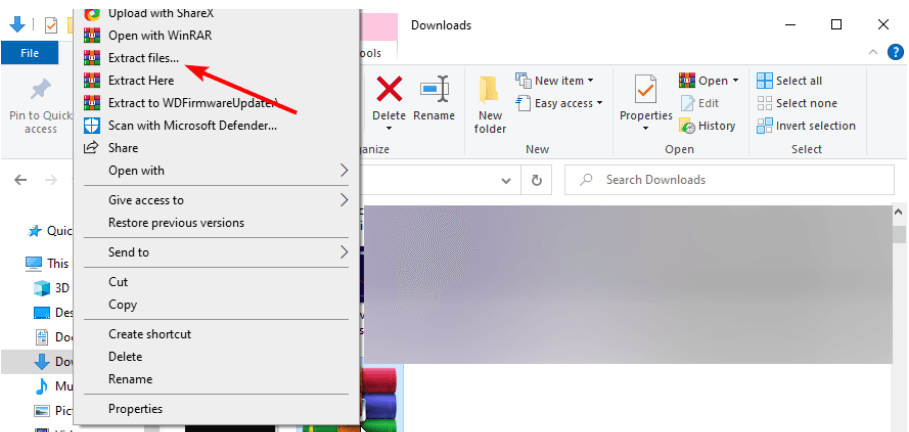
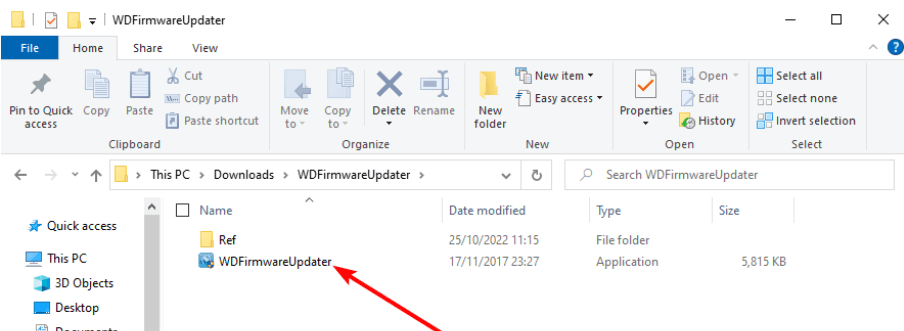
Lasiet arī: Vai cietā diska formatēšana pilnībā izdzēš visus datus?
6. Atjauniniet Western Digital ierīču draiverus
Problēma, ka mana Passport Ultra netiek atklāta vai atpazīta, varētu rasties novecojuša vai bojāta draivera dēļ. Vairāki lietotāji ir ziņojuši, ka draiveru atjaunināšana viņiem atrisināja problēmu.
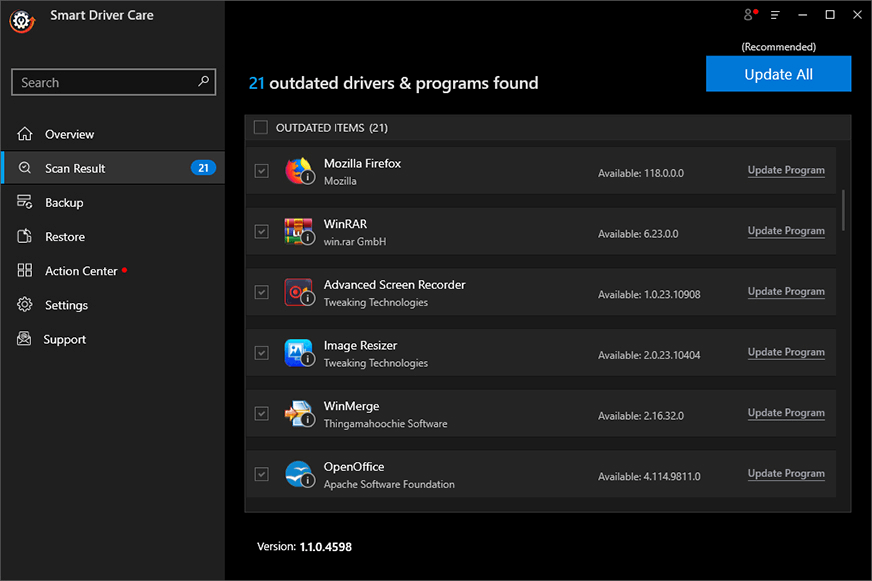
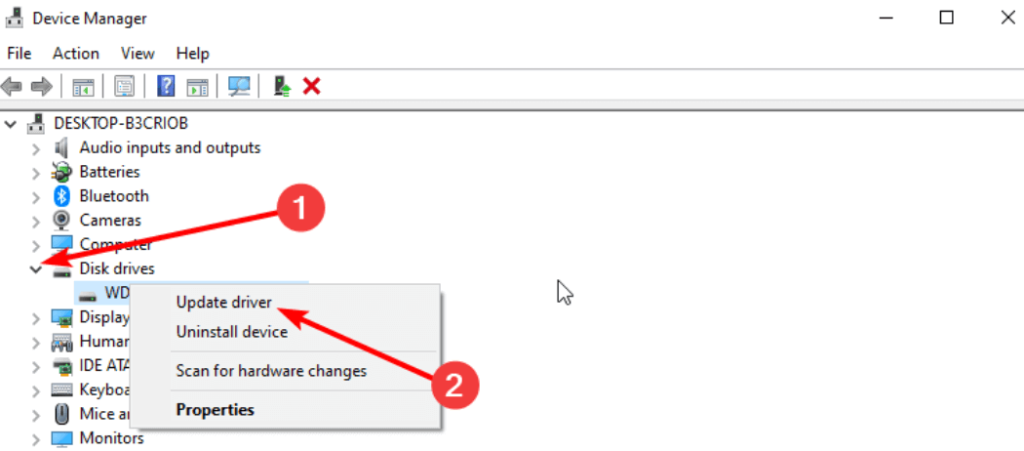
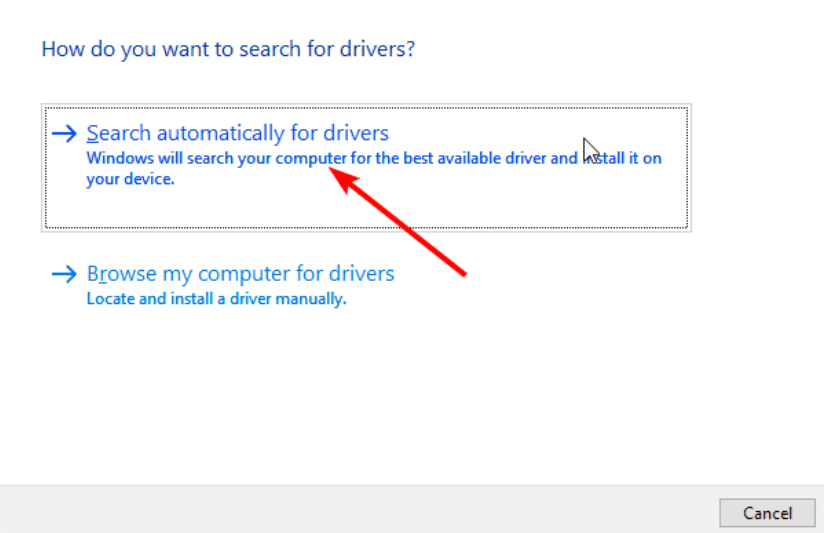
Tomēr manuālais process var būt laikietilpīgs un pakļauts kļūdām. Tāpēc mēs iesakām izmantot specializētu rīku, piemēram, Advanced Driver Updater . Šis rīks precīzi saskaņo aparatūru ar atbilstošiem draiveriem, nodrošinot saderīgu draiveru instalēšanu un samazinot kļūdu risku.
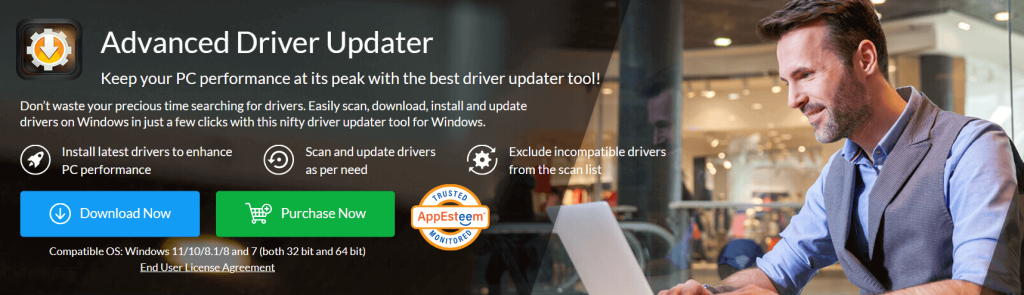
Šeit ir dažas no galvenajām uzlabotā draivera atjauninātāja funkcijām:
Izvēlieties Advanced Driver Updater, lai veiktu rūpīgu skenēšanu un nodrošinātu, ka ierīces draiveri ir atjaunināti ar jaunākajām versijām.
Izlabots: WD My Passport neparādās operētājsistēmā Windows PC
Veicot šīs problēmu novēršanas darbības, jums vajadzētu spēt efektīvi novērst kļūdu “WD My Passport Noting Up” un atjaunot piekļuvi saviem vērtīgajiem datiem. Ja problēma joprojām pastāv, ieteicams sazināties ar Western Digital klientu atbalsta dienestu, lai saņemtu papildu palīdzību. Atcerieties vienmēr rūpīgi rīkoties ar savu WD My Passport, lai novērstu turpmākas problēmas. Apbruņojies ar zināšanām, kas iegūtas šajā rokasgrāmatā, tagad esat gatavs risināt šo problēmu.
Lai iegūtu vairāk šādu problēmu novēršanas rokasgrāmatu, sarakstu un padomus un ieteikumus, kas saistīti ar operētājsistēmām Windows, Android, iOS un macOS, sekojiet mums pakalpojumā Facebook, Twitter, YouTube, Instagram, Flipboard un Pinterest.
Uzziniet, kā atjaunot “Mans dators” operētājsistēmā Windows 11, lai viegli piekļūtu saviem failiem un informācijai.
Uzziniet, kā viegli mainīt fona attēlu operētājsistēmā Windows 11. Šeit ir 6 efektīvas metodes, kā to izdarīt, izmantojot dažādas pieejas.
Nepublicējiet savus attēlus bez maksas vietnē Instagram, ja varat par tiem saņemt samaksu. Lasiet un uzziniet, kā nopelnīt naudu vietnē Instagram un maksimāli izmantot šo sociālo tīklu platformu.
Uzziniet, kā viegli rediģēt un noņemt PDF metadatus. Šī rokasgrāmata palīdzēs jums viegli rediģēt vai noņemt PDF metadatus dažos vienkāršos veidos.
Vai jūs zināt, ka Facebook ir pilns jūsu tālruņu kataloga kontaktu saraksts, kā arī viņu vārds, numurs un e-pasta adrese.
Problēma var kavēt datora pareizu darbību, un, lai tos novērstu, var būt nepieciešams mainīt drošības iestatījumus vai atjaunināt draiverus.
Šis emuārs palīdzēs lasītājiem pārvērst bootable USB par ISO failu, izmantojot trešās puses programmatūru, kas ir brīvi lietojama un droša pret ļaunprātīgu programmatūru.
Vai esat saskāries ar Windows Defender kļūdas kodu 0x8007139F, un jums ir grūti veikt skenēšanu? Tālāk ir norādīti veidi, kā varat novērst problēmu.
Šī visaptverošā rokasgrāmata palīdzēs novērst “Uzdevumu plānotāja kļūdu 0xe0434352” jūsu Windows 11/10 datorā. Apskatiet labojumus tūlīt.
LiveKernelEvent 117 Windows kļūda izraisa datora sasalšanu vai negaidītu avāriju. Uzziniet, kā to diagnosticēt un novērst, veicot ekspertu ieteiktās darbības.
Šis emuārs palīdzēs lasītājiem novērst PowerPoint, kas neļaus man ierakstīt audio problēmas Windows datorā un pat ieteikt citus ekrāna ierakstīšanas aizstājējus.
Domājat, kā rakstīt PDF dokumentā, jo jums ir jāaizpilda veidlapas, jāpievieno anotācijas un jānoliek paraksti. Jūs esat nejauši atradis pareizo ierakstu, lasiet tālāk!
Šis emuārs palīdzēs lietotājiem noņemt ūdenszīmi Sistēmas prasības, kas nav izpildītas, lai izbaudītu vienmērīgāku un drošāku pieredzi ar operētājsistēmu Windows 11, kā arī tīrāku darbvirsmu.
Šis emuārs palīdzēs MacBook lietotājiem saprast, kāpēc rodas rozā ekrāna problēmas un kā tās novērst, veicot ātras un vienkāršas darbības.
Uzziniet, kā pilnībā vai selektīvi notīrīt Instagram meklēšanas vēsturi. Atgūstiet arī krātuves vietu, noņemot dublētos fotoattēlus, izmantojot labāko iOS lietotni.
Uzziniet, kā labot kļūdas kodu 36 Mac ārējos diskos. Sākot ar termināļa komandām un beidzot ar failu atļaujām, atklājiet risinājumus netraucētai failu pārsūtīšanai.
Es pēkšņi nevaru strādāt ar savu HID sūdzību skārienekrānu. Es nezinu, kas nokļuva manā datorā. Ja tas esat jūs, šeit ir daži labojumi.
Šis emuārs palīdzēs lasītājiem novērst Runtime Error 76: Path Not Found problēmu operētājsistēmā Windows PC, veicot ekspertu ieteiktās darbības.
Uzziniet, kā viegli saglabāt tīmekļa lapu PDF formātā, un atklājiet dažādas metodes un rīkus tīmekļa satura pārvēršanai pārnēsājamos PDF failos, lai piekļūtu tiem bezsaistē un kopīgotu tos.
Šajā rakstā ir sniegti dažādi risinājumi, lai atrisinātu problēmu, kas saistīta ar WhatsApp video ziņojumu nedarbošanos. Laimīgu ziņojumapmaiņu!
Neatkarīgi no tā, cik dominējošs Google ir meklētājprogrammu tirgū, mēs nevaram ignorēt Bing. Šeit ir 8 padomi un triki Bing meklēšanai, kas palīdzēs jums izmantot šīs meklētājprogrammas iespējas.
Vai vēlaties uzzināt, kā atiestatīt rūpnīcas iestatījumus operētājsistēmā Windows 11? Izlasiet emuāru, lai viegli uzzinātu visu par atkopšanas iespējām operētājsistēmā Windows 11.
Uzziniet, kā izmantot Microsoft meklēšanu Bing, lai efektīvi atrastu savus darba datus un uzlabotu produktivitāti.
Kā atcelt Netflix un anulēt konta abonementu. Var būt daudz iemeslu, kuru dēļ vēlaties atcelt savu Netflix kontu iPhone un citās ierīcēs. Lūk, kā to izdarīt.
Šajā emuārā uzziniet, kā varat izslēgt komentārus Facebook ziņās vai atspējot komentārus Facebook ziņās. Lasi emuāru un uzzini, kā!
Vai mēģināt dzēst tukšu lapu programmā Word? Šajā rokasgrāmatā mēs parādīsim, kā programmā Word izdzēst lapu vai tukšu lapu.
Lai gan televizors, visticamāk, labi darbosies bez interneta savienojuma, ja jums ir kabeļa abonements, amerikāņu lietotāji ir sākuši pārslēgties uz internetu.
Tāpat kā reālajā pasaulē, jūsu darbi Sims 4 ar laiku noveco un mirs. Sims dabiski noveco septiņos dzīves posmos: mazulis, mazulis, bērns, pusaudzis,
Obsidian ir vairāki spraudņi, kas ļauj formatēt piezīmes un izmantot grafikus un attēlus, lai padarītu tos nozīmīgākus. Lai gan formatēšanas iespējas ir ierobežotas,
“Baldur's Gate 3” (BG3) ir valdzinoša lomu spēle (RPG), ko iedvesmojuši Dungeons and Dragons. Tā ir plaša spēle, kas ietver neskaitāmus blakus uzdevumus



























